Ko darīt, ja Time Machine ir iestrēdzis "Dublējuma sagatavošana"
Lai nodrošinātu, Time Machine ir daudz triku dublējumkopijas bez kļūdām, kā arī dublējumkopijas, kuru izveide prasa pēc iespējas mazāk laika. Dažos gadījumos šie divi mērķi var likt Time Machine ilgi sagatavoties dublēšanas sākšanai.
Time Machine izmanto uzskaites sistēmu, ko OS X izveido kā daļu no failu sistēmas. Būtībā jebkurš fails, kas jebkādā veidā ir mainīts, tiek reģistrēts. Time Machine var salīdzināt šo failu izmaiņu žurnālu ar savu failu sarakstu. Šī žurnālu salīdzināšanas sistēma ļauj Time Machine izveidot papildu dublējumkopijas, kuru izpilde parasti neaizņem daudz laika, vienlaikus saglabājot pilnīgu failu dublējumu.
Parasti, ja vien neesat veicis lielas izmaiņas vai savam diskam pievienojis vairākus jaunus failus, dublējuma sagatavošanas process ir ļoti ātrs. Patiesībā tas ir tik ātri, ka lielākā daļa Time Machine lietotāju to nekad nepamana, izņemot pašu pirmo Time Machine dublējumu, kur sagatavošanas posms patiešām aizņem ilgu laiku.
Ja redzat ļoti ilgu sagatavošanās posmu vai šķiet, ka Time Machine ir iestrēdzis sagatavošanas procesā, šai rokasgrāmatai vajadzētu palīdzēt novērst problēmu.
Laika mašīnas dublējuma sagatavošanas process aizņem pārāk ilgu laiku
Pārbaudiet, vai sagatavošanas process nav iestrēdzis:
-
Palaidiet Sistēmas preferences, noklikšķinot uz tās Doks ikonu vai atlasot Sistēmas preferences no Apple izvēlne.
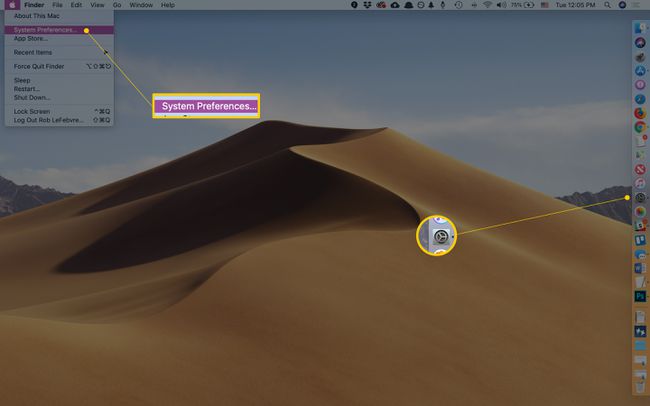
Lifewire. -
Atveriet Time Machine preferenču rūti, noklikšķinot uz tās ikonas Sistēma apgabalā Sistēmas preferences logs.
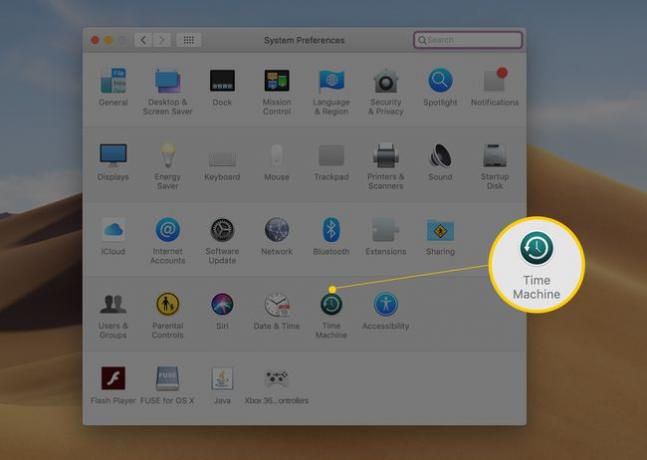
Lifewire. Atkarībā no OS X versijas, kuru izmantojat, tiks parādīts ziņojums “Notiek xx vienumu skenēšana”, “Notiek xx vienumu sagatavošana” vai “Notiek dublējuma sagatavošana”.
Vienumu skaitam ziņojumā vajadzētu palielināties, pat ja tas notiek lēni. Ja vienumu skaits paliek nemainīgs vairāk nekā 30 minūtes, iespējams, laika mašīna ir iestrēgusi. Ja skaitlis palielinās vai ziņojums mainās, laika mašīna darbojas pareizi.
Ja vienumu skaits palielinās, esiet pacietīgs un nepārtrauciet sagatavošanas posmu.
Ja domājat, ka Time Machine ir iestrēdzis, dodiet tai vēl 30 minūtes, lai pārliecinātos.
Ko darīt, ja Time Machine ir iestrēdzis dublēšanas sagatavošanas procesā
-
Vecākās macOS versijās Time Machine var izslēgt, pabīdot ieslēgšanas/izslēgšanas slēdzis Time Machine preferenču rūtī uz Izslēgts pozīciju. Varat arī vienkārši noklikšķināt uz Izslēgts slēdža pusē.
Tagad operētājsistēmā macOS Mojave ir tikai izvēles rūtiņa, lai izslēgtu automātisko dublēšanu. Nav skaidrs, vai tas darbojas tāpat kā Time Machine pārslēgšana uz Off.
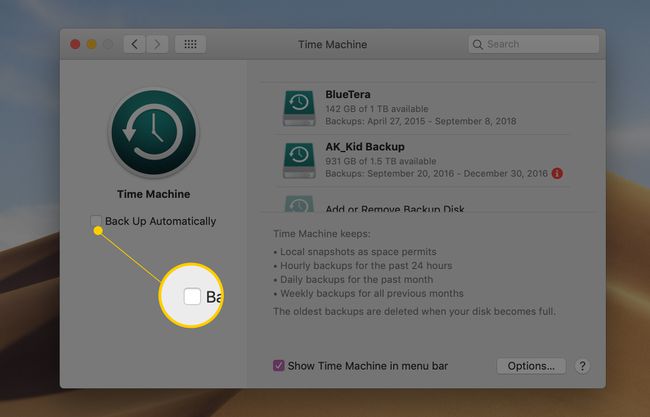
Lifewire. Tomēr tālāk norādītā informācija var būt noderīga, lai izsekotu jūsu problēmai.
Kad Time Machine ir izslēgts, pārbaudiet tālāk norādītos iespējamos problēmas cēloņus.
Ja lietojat jebkāda veida pretvīrusu vai ļaunprātīgas programmatūras aizsardzības sistēma, pārliecinieties, vai lietojumprogramma ir iestatīta tā, lai izslēgtu Time Machine dublējuma apjomu. Dažas pretvīrusu programmas neļaus izslēgt diska apjomu; ja tas tā ir, jums vajadzētu būt iespējai Time Machine dublējuma sējumā izslēgt mapi Backups.backupdb.
Spotlight var traucēt Time Machine sagatavošanas procesu, ja tas veic Time Machine dublējuma apjoma indeksu. Varat neļaut Spotlight indeksēt Time Machine dublējuma apjomu, pievienojot to cilnei Privātums Spotlight preferenču rūts sekojoši:
Palaist Sistēmas preferences noklikšķinot uz tā Doks ikonu vai atlasot Sistēmas preferences no Apple izvēlne.
-
Atveriet Uzmanības centrā preferenču rūtī, noklikšķinot uz tās ikonas Personīga apgabalā Sistēmas preferences logs.
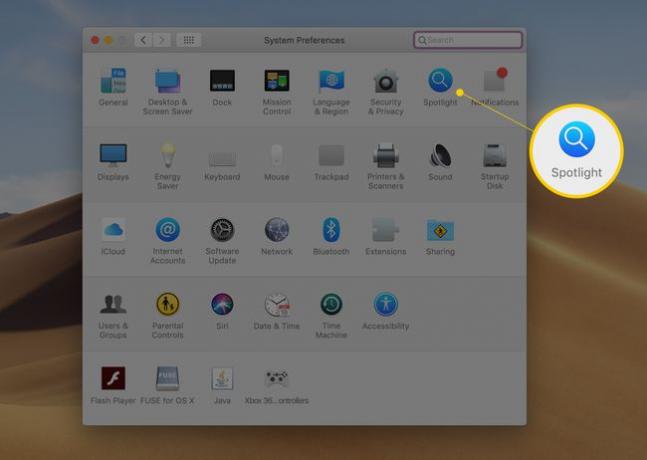
Lifewire. -
Noklikšķiniet uz Privātums cilne.
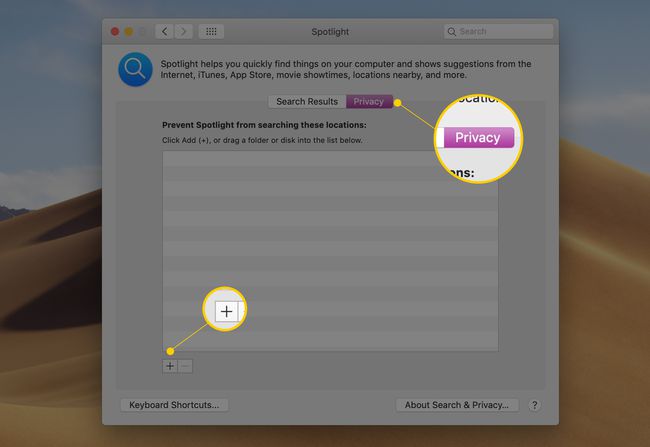
Lifewire. Vai nu velciet un nometiet savu Time Machine dublējuma apjomu uz vietu sarakstu, kuras netiks indeksētas, vai arī izmantojiet Pievienot (+), lai pārlūkotu dublējuma mapi un pievienotu to sarakstam.
Noņemiet failu .inProgress
Kad neļausiet Spotlight un pretvīrusu programmām piekļūt jūsu Time Machine dublējuma apjomam, ir gandrīz laiks vēlreiz izmēģināt Time Machine dublējumu. Bet vispirms mazliet manuāla tīrīšana.
Kad Time Machine joprojām ir izslēgts, atveriet a Meklētājs logu un dodieties uz: /TimeMachineBackupDrive/Backups.backupdb/NameOfBackup/
Šis ceļš ir nedaudz jāpaskaidro. TimeMachineBackup ir tā diskdziņa nosaukums, kuru izmantojat, lai saglabātu dublējumus. Mūsu gadījumā Time Machine diska nosaukums ir Tardis.
Backups.backupdb ir mape, kurā Time Machine glabā dublējumkopijas. Šis nosaukums nekad nemainās.
Visbeidzot, NameOfBackup ir datora nosaukums, ko piešķīrāt savam Mac datoram, pirmo reizi iestatot Mac datoru. Ja esat aizmirsis datora nosaukumu, varat to atrast, atverot koplietošanas preferenču rūti; tas tiks parādīts augšpusē. Mūsu gadījumā datora nosaukums ir Toma iMac. Tāpēc dodieties uz /Tardis/Backups.backupdb/Tom’s iMac.
Šajā mapē meklējiet failu ar nosaukumu xx-xx-xx-xxxxxx.inProgress.
Pirmie 8 x faila nosaukumā ir datuma (gads-mēnesis-diena) vietturis, un pēdējā x grupa pirms .inProgress ir nejauša skaitļu virkne.
.inProgress failu izveido Time Machine, jo tajā tiek apkopota informācija par failiem, kas tam ir jādublē. Izdzēsiet šo failu, ja tas pastāv, jo tajā var būt novecojusi vai bojāta informācija.
Kad .inProgress fails ir noņemts, varat atkal ieslēgt Time Machine.
Citi ilgstošas mašīnas dublēšanas sagatavošanas laika cēloņi
Kā minēts iepriekš, Time Machine seko līdzi, kuri faili ir atjaunināti un ir jādublē. Šis failu sistēmas izmaiņu žurnāls var tikt bojāts dažādu iemeslu dēļ, kas, visticamāk, ir negaidīti izslēgšanas vai sasalšanas, kā arī ārējo sējumu noņemšanas vai izslēgšanas, tos pareizi neizstumjot vispirms.
Kad Time Machine konstatē, ka failu sistēmas izmaiņu žurnāls nav lietojams, tā veic dziļu failu sistēmas skenēšanu, lai izveidotu jaunu izmaiņu žurnālu. Dziļās skenēšanas process ievērojami pagarina laiku, kas nepieciešams, lai Time Machine sagatavotu dublējuma veikšanai. Par laimi, kad dziļā skenēšana ir pabeigta un izmaiņu žurnāls ir izlabots, Time Machine turpmākās dublējumkopijas jāveic parastā veidā.
